学習
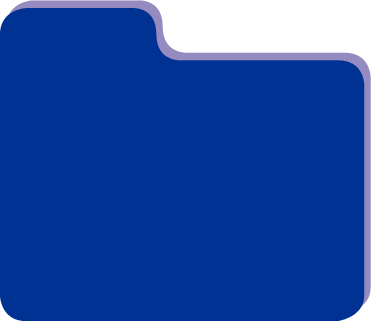 ユメタン
ユメタン
始めかた
コンテンツ一覧から選ぶ場合は、「ユメタン」をタッチし、表示された画面でコンテンツをタッチする。
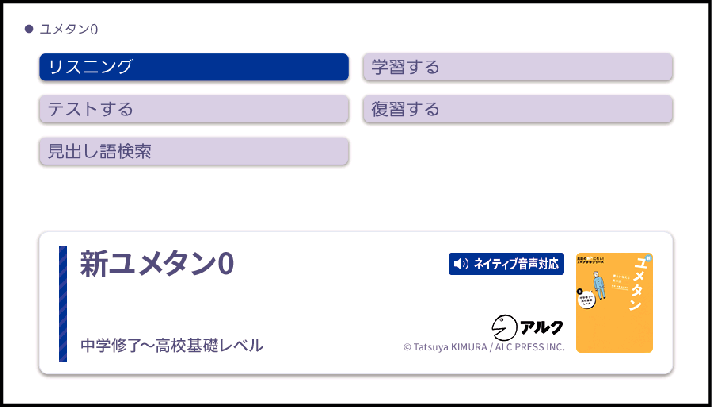
リスニング:
-
リスニングの種類をタッチする。
-
ユニットをタッチする。
-
トラックをタッチする。
学習中の操作については「音声プレーヤーを操作する」をご覧ください。
一時停止中に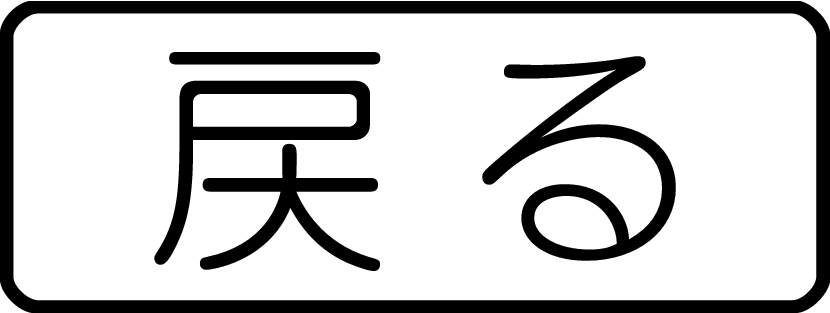 を押すと、トラックのリスト画面に戻ります。
を押すと、トラックのリスト画面に戻ります。
学習する:
-
画面上部で学習方法をタッチする。
-
説明が表示されるまで、項目をタッチする。
手順1で「訳/説明文隠し」「見出し語隠し」を選択した場合、隠れている部分をタッチするごとに表示・非表示が切り替わります。
次の項目に進むには、「NEXT」を、前の項目に戻るには「BACK」をタッチします。
覚えておきたい項目があるときは、チェックボックスをタッチしてチェックマークを付けます。
学習情報を削除することができます。単語や熟語のリスト表示中に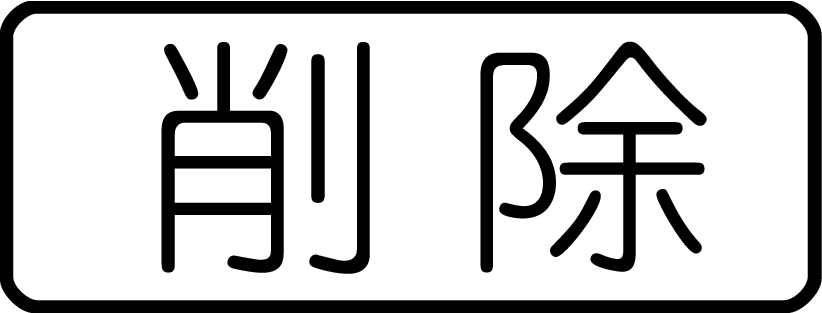 を押し、削除したい内容をタッチしてください。
を押し、削除したい内容をタッチしてください。
テストする:
-
テストの種類をタッチする。
-
問題が表示されるまで項目をタッチする。
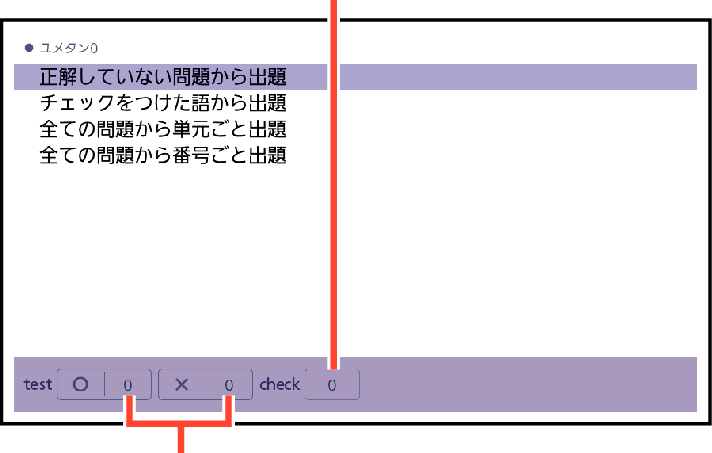
チェックマークをオンにした数
テストの正解 (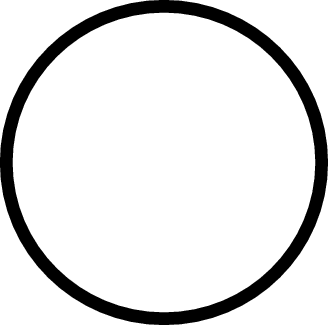 ) と不正解 (
) と不正解 (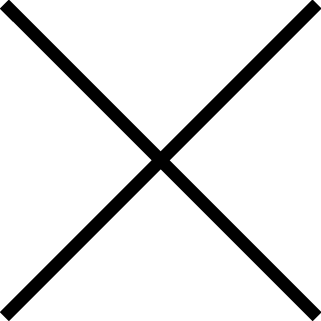 ) の数
) の数
「チェックをつけた語から出題」をタッチした場合、テストが始まります。
解答をキーボードで入力後、【決定】をタッチします。
ガイダンスに従ってテストしてください。
復習する:
-
画面上部で復習方法をタッチする。
-
説明が表示されるまで、項目をタッチする。
復習のしかたは、「学習する」と同じです。
見出し語検索【すぐ出るサーチ】:
英語の最初の何文字か入力。
英単語ターゲット1900
リスニング:
-
リスニングの種類をタッチする。
-
リスニングしたい内容をタッチする。
-
発音を聞きたい単語をタッチする。
発音が再生されます。
画面下部に音声プレーヤー(音声プレーヤーを操作する)が表示されます。音声速度やリピートなどを設定できます。
再生中に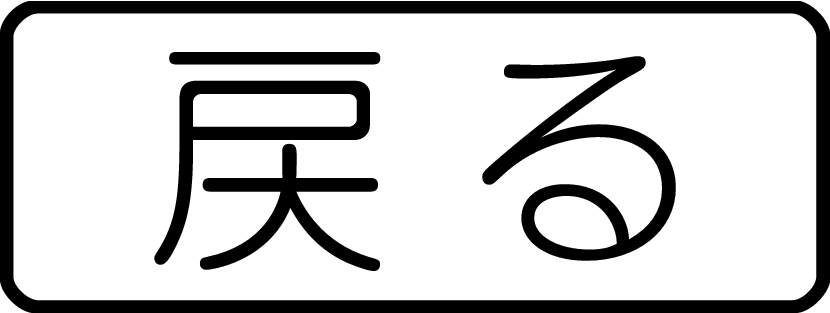 を押すと、一時停止します。
を押すと、一時停止します。
一時停止中に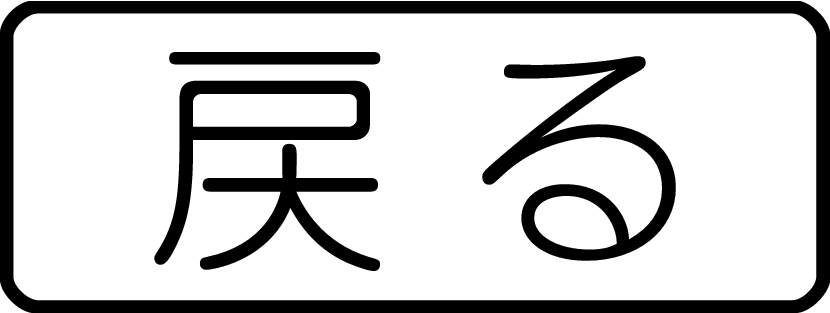 を押すと、リスト画面に戻ります。
を押すと、リスト画面に戻ります。

 をタッチすると、トラックを切り替えることができます。
をタッチすると、トラックを切り替えることができます。
学習する:
-
画面上部で表示方法をタッチする。
-
学習したい内容をタッチする。
-
学習したい単語をタッチする。
手順2で「訳/説明文隠し」「見出し語隠し」を選択した場合、隠れている部分をタッチするごとに表示・非表示が切り替わります。
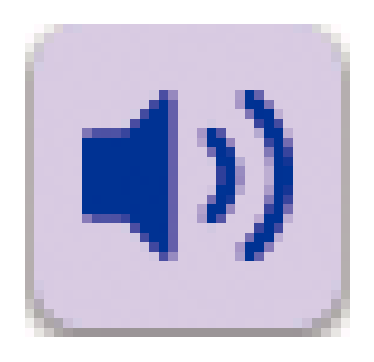 をタッチすると、発音が再生されます。
をタッチすると、発音が再生されます。
次の項目に進むには、「NEXT」を、前の項目に戻るには「BACK」をタッチします。
覚えておきたい項目があるときは、チェックボックスをタッチしてチェックマークを付けます。
学習情報を削除することができます。問題のリスト表示中に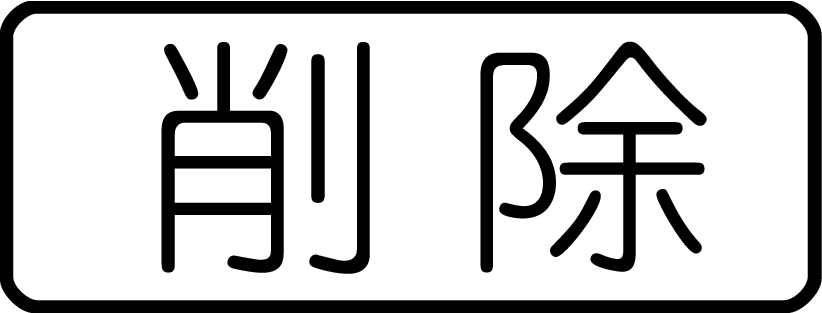 を押し、削除したい内容をタッチしてください。
を押し、削除したい内容をタッチしてください。
テストする:
-
「テストの種類」をタッチする。
-
出題方法をタッチする。
-
テストしたい内容をタッチする。
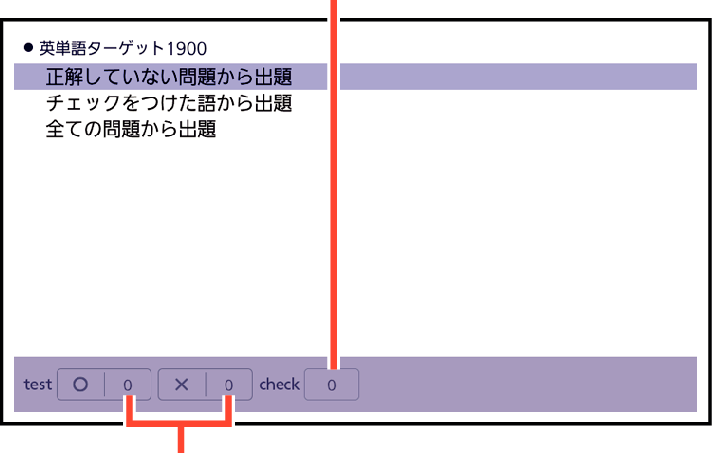
チェックマークをオンにした数
テストの正解 (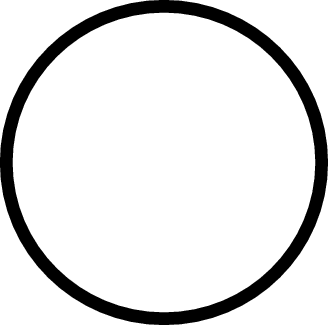 ) と不正解 (
) と不正解 (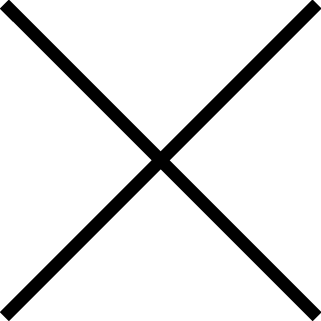 ) の数
) の数
「チェックをつけた語から出題」をタッチした場合、テストが始まります。
ガイダンスに従って解答を選択してください。
次の問題に進むには「次へ」をタッチします。
ディクテーション:
ディクテーションは、読み上げられた英語の文章を書き取ることです。
-
ディクテーションの種類をタッチする。
-
出題方法をタッチする。
-
ディクテーションしたい内容をタッチする。
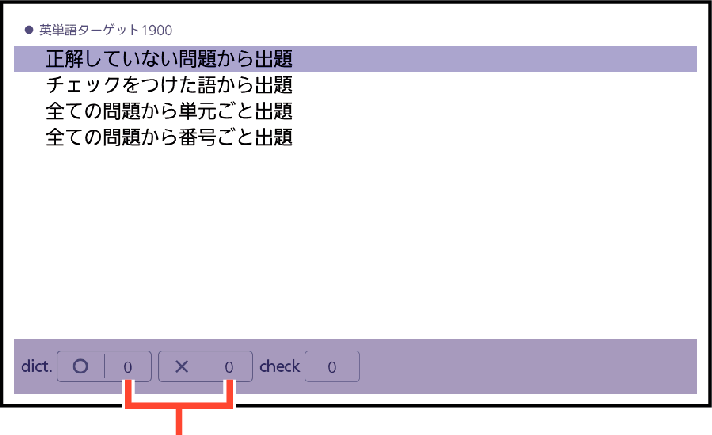
ディクテーションの正解 (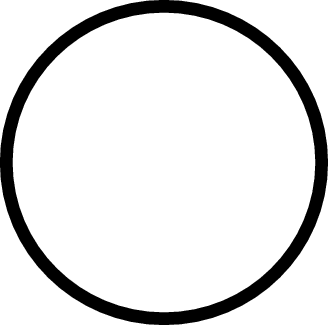 ) と
) と
不正解 (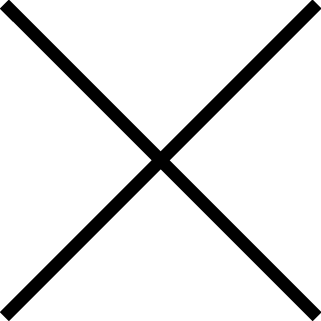 ) の数
) の数
ガイダンスに従ってディクテーションしてください。
アルファベットを入力するときは、キーボードで入力後【決定】をタッチする、または文字入力欄の「手書き」をタッチし、画面のマスに手書き入力して【認識】をタッチした後、【決定】をタッチします。
次の問題に進むには「次へ」をタッチします。
復習する:
-
画面上部で表示方法をタッチする。
-
説明が表示されるまで、項目をタッチする。
復習のしかたは、「学習する」と同じです。
検索機能:
見出し語検索【すぐ出るサーチ】:
英語の最初の何文字か入力。
発音記号とその音の具体例【選択サーチ】:
コラム【選択サーチ】:
説明が表示されるまで、見出しをタッチする。
日本史用語集
世界史用語集
図について
意味の画面に【ジャンプ対応】がある場合は、図を表示させた後、図中のことばをタッチすると、そのことばの意味のミニウインドウ(または図)が表示されます。
図中で破線が付いていないことばは、タッチしても表示されません。
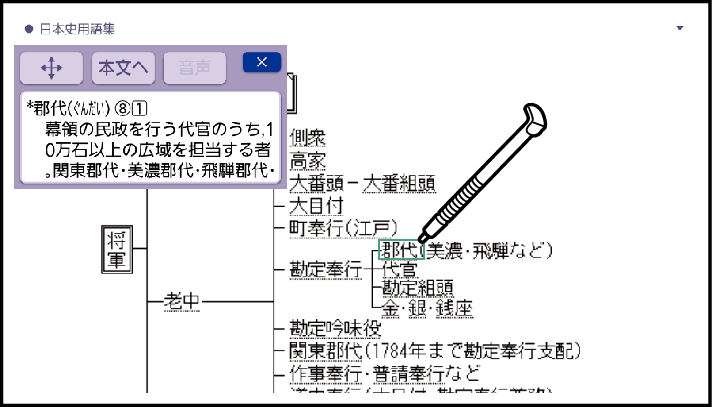
山川 一問一答日本史
山川 一問一答世界史
山川 一問一答地理
「答えを隠して問題を見る」で検索した説明画面では、問題文のみ表示されます。
問題文の下にある[解答へ]をタッチすると、問題・解答の画面に切り替わります。
